ps照片处理:教你精细处理白天照片变黑夜的一篇教程,介绍非常详细。
效果:

原图:

|||
步骤:
1新建一个纯色调整层-颜色为黑色.不透明度如图-目的整体变暗
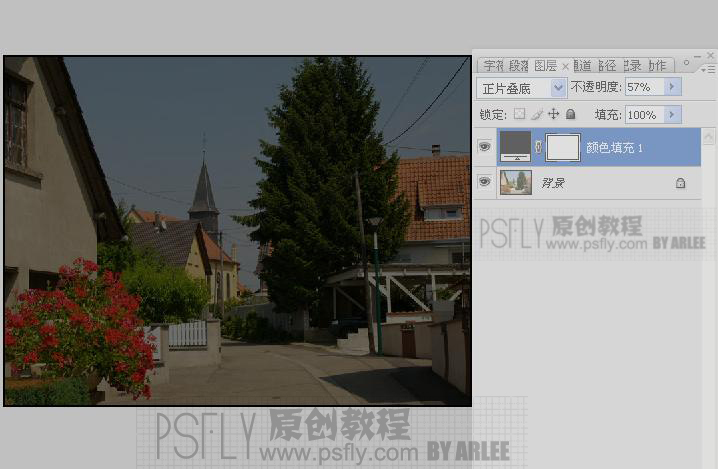
2.盖印可见图层-.模式为颜色减淡..利用蒙板将不需要变暗的地方擦出来.蒙板中白色部分为保留不擦除的.上面有个多余的调整层..我忘记删了..不好意思噢

|||
3.盖印可见图层-ctrl+alt+shift+e, 滤镜-模糊-高斯模糊-图层混合模式模式改为柔光-数据如图
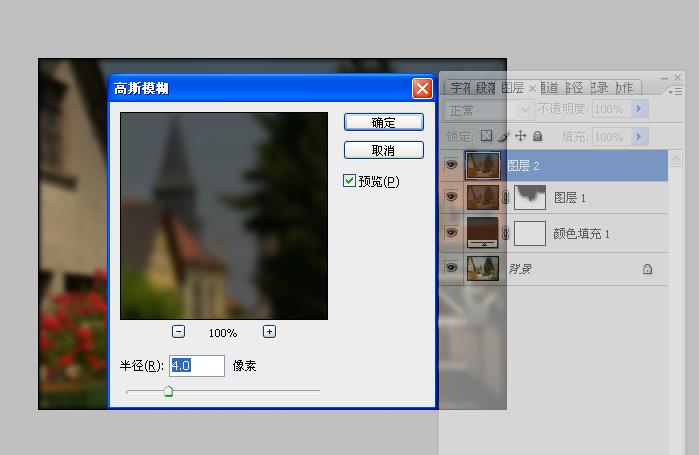
在高斯模糊图层上添加图层蒙板-将不需要模糊的地方搽出来
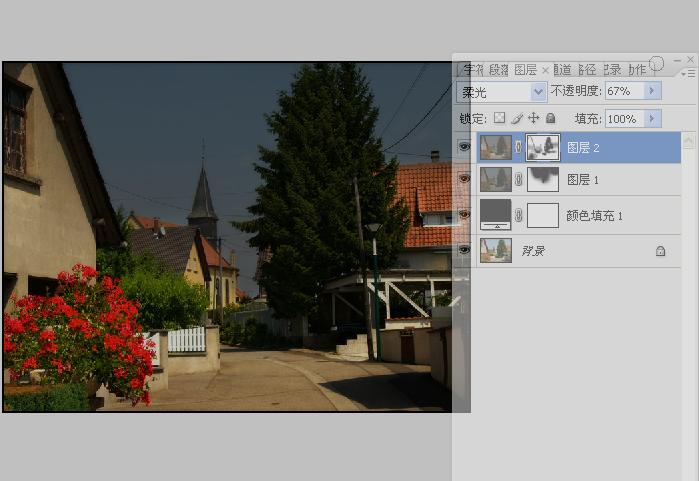
|||
再次盖印可见图层-ctrl+alt+shift+e-用减淡工具刷出高光不透明度为50左右..请参考图中.刷高光的位置....
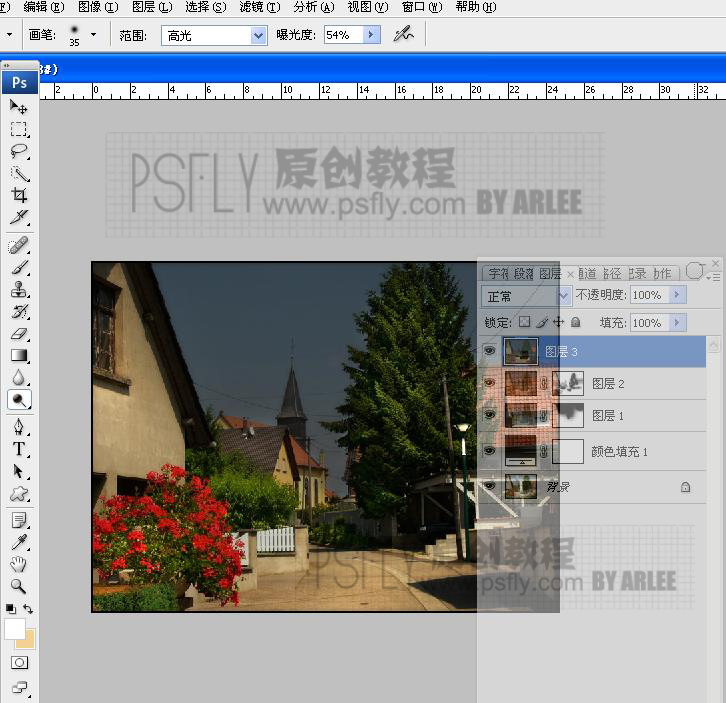
4.新建色相饱和度调整层数据如图-目的将天空颜色变为黑色
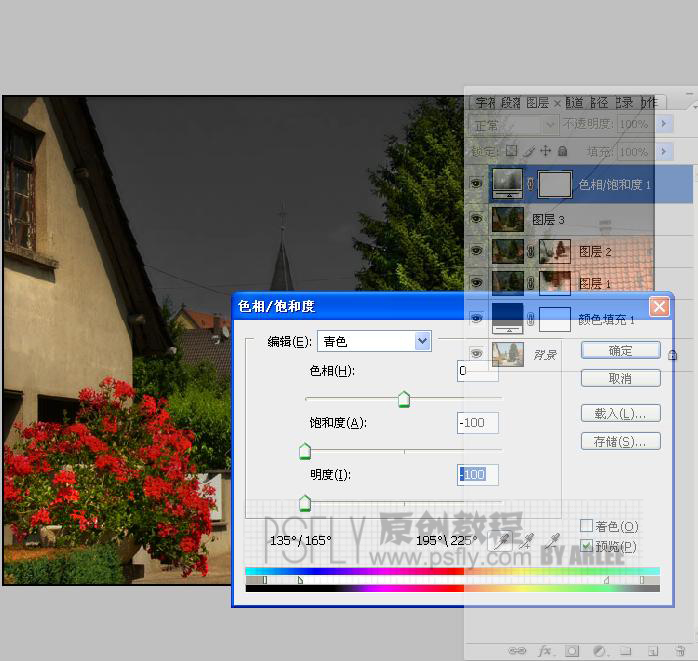
|||
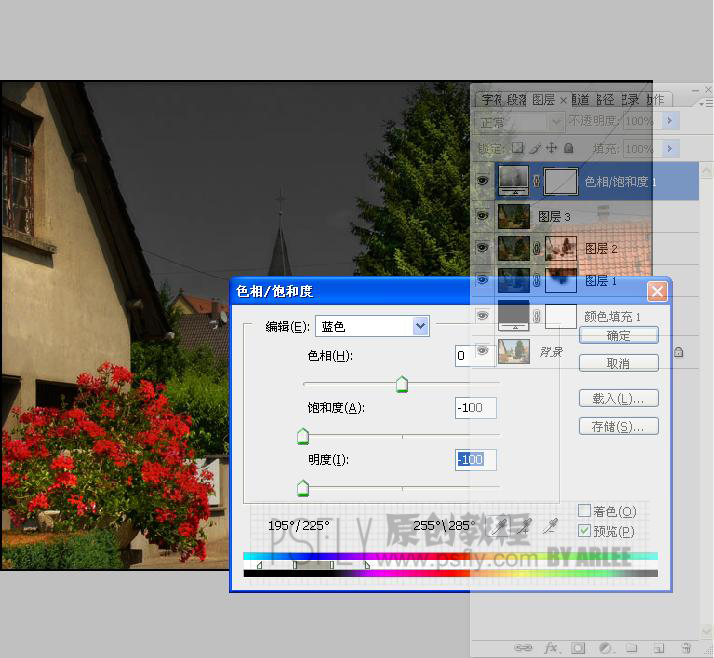
5.新建曲线调整层数据如图目的.明暗光亮度调整
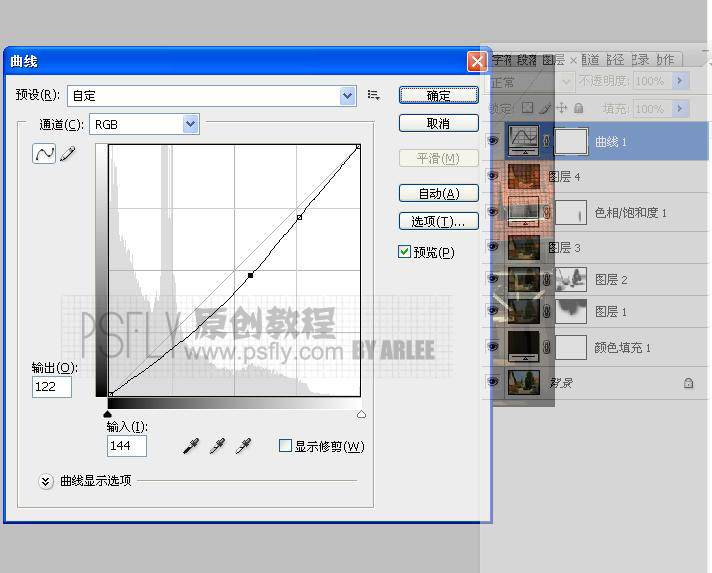
|||
蒙板擦除
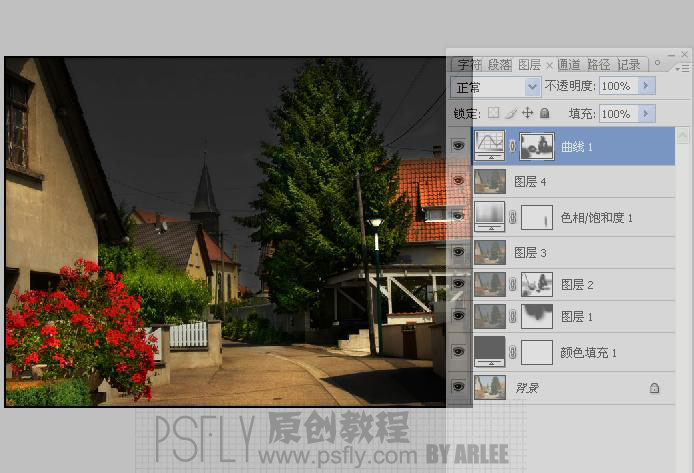
6.盖印可见图层-滤镜-渲染-光照效果数据如图-[小提示]将灯炮图标拖入光照面板中即可产生新的光源-拖入后进行角度调整-这里文字不好说明..自己试下
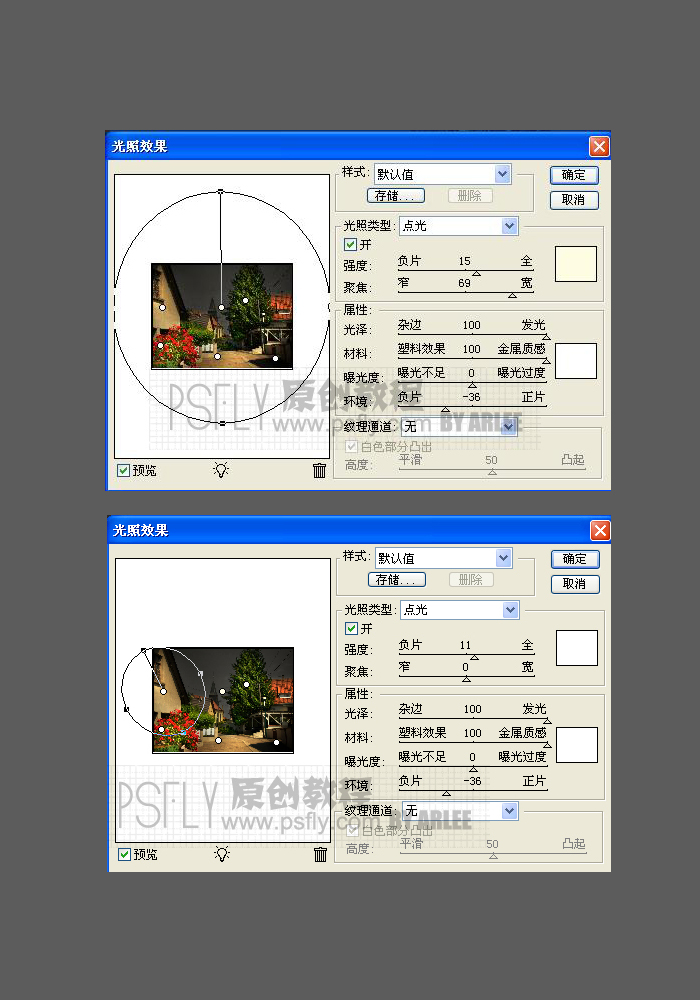
|||
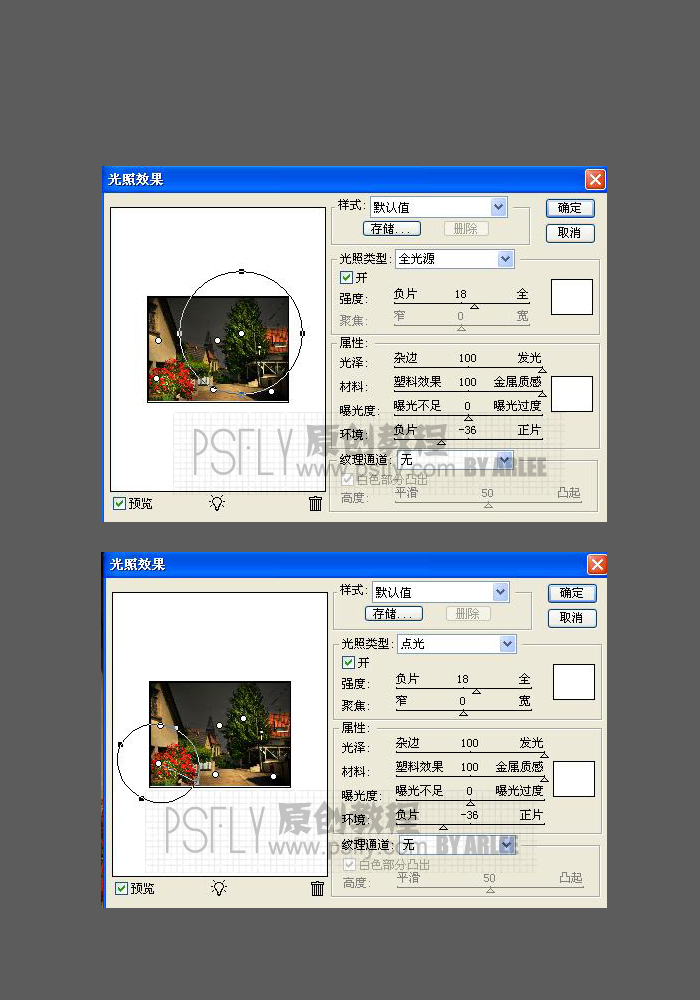
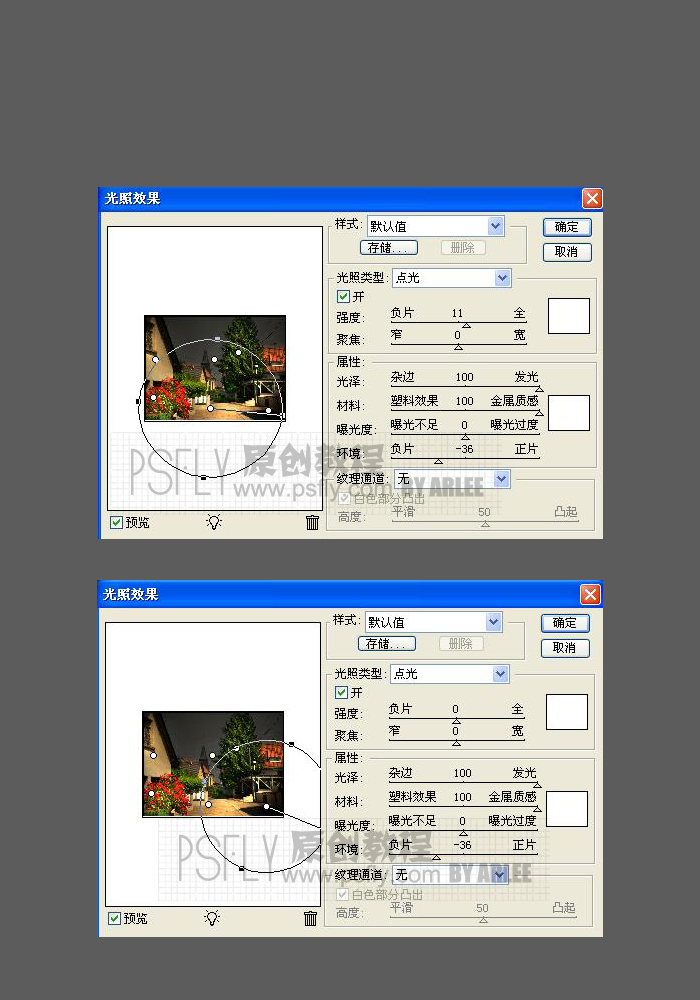
7.不透明度为图中数据
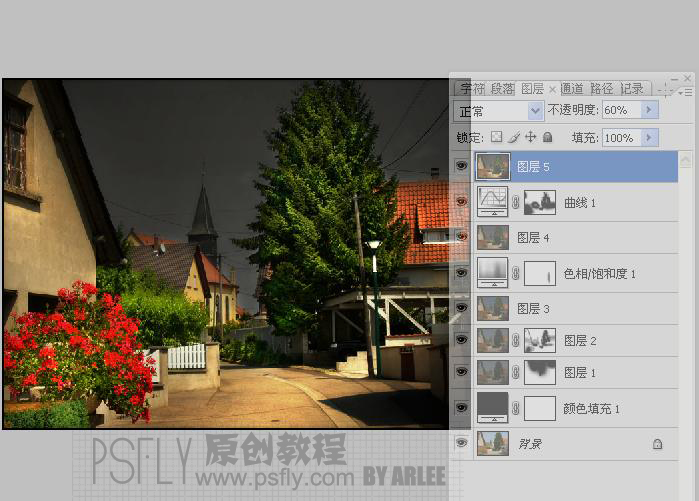
8.添加图层蒙板将天空擦除..具体如图
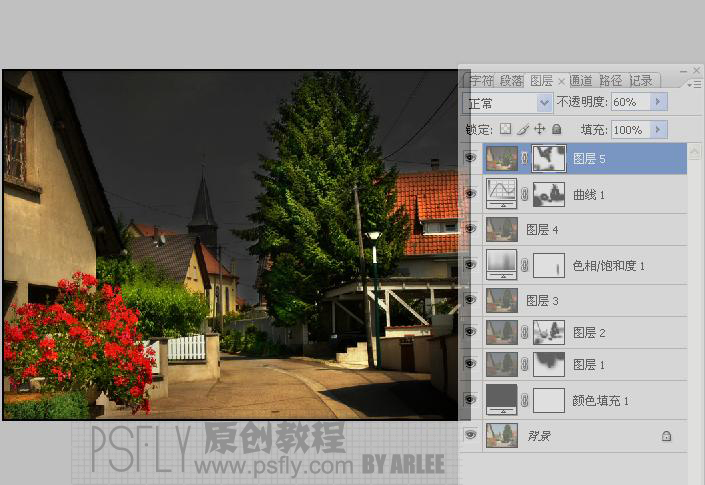
|||
9.盖印可见图层-再次高斯模糊-数据如图
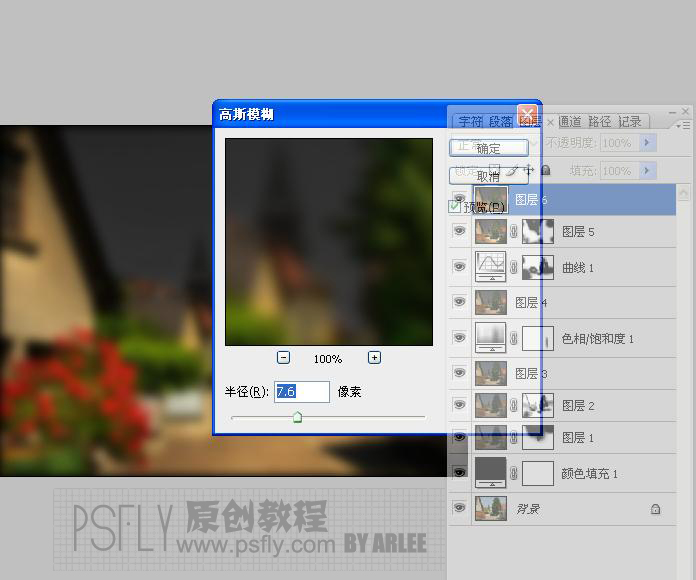
添加图层蒙板将不需要模糊地方擦除-参考图中位置
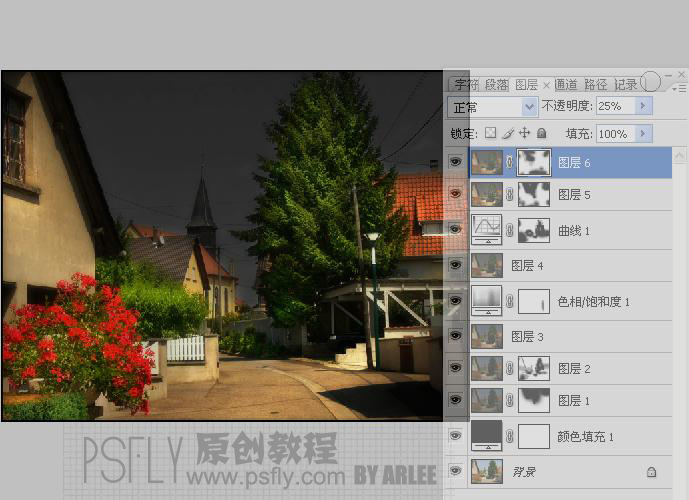
|||
10.盖印可见图层..
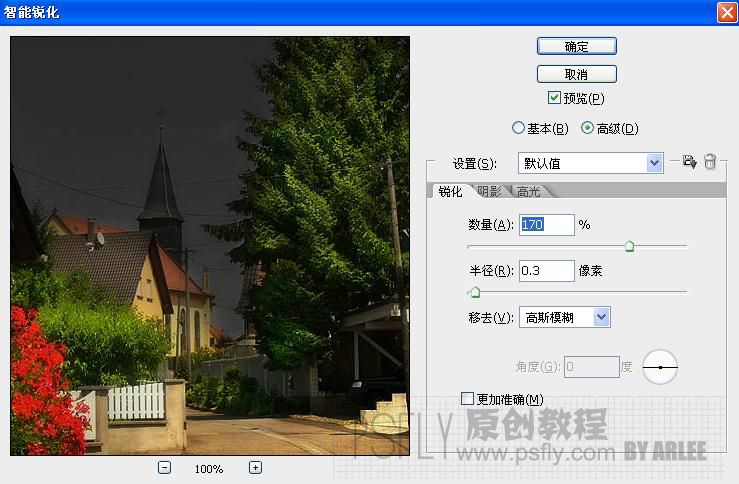
11.可选颜色..数据如图-目的将树叶调黄..
效果:

新闻热点
疑难解答